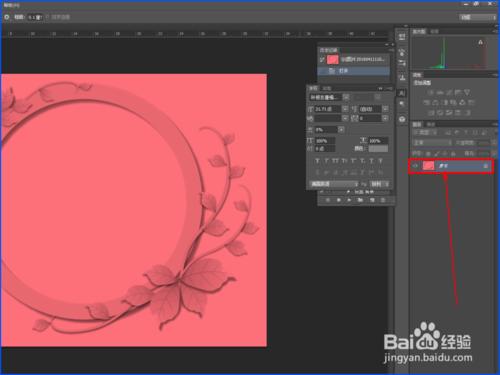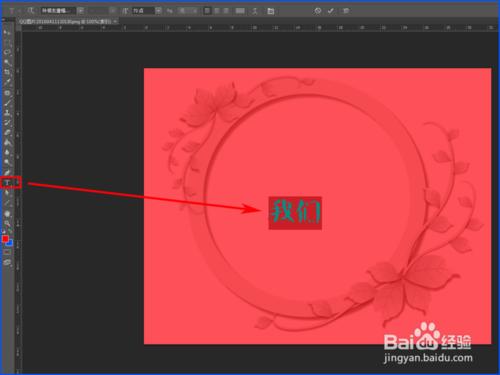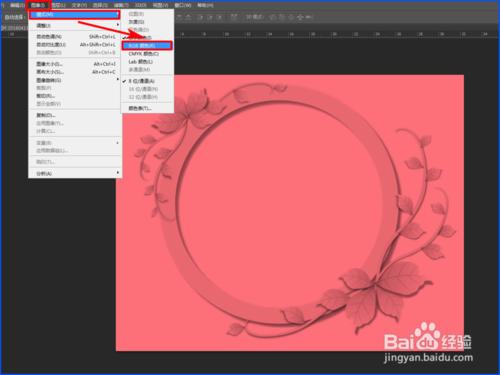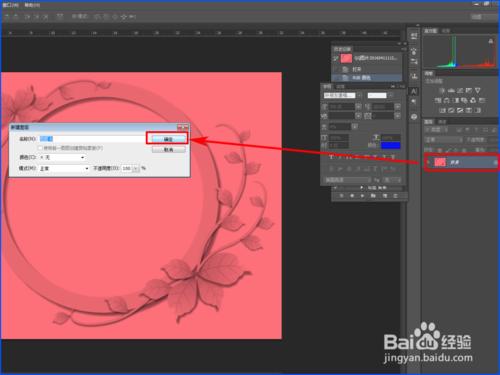一定有人遇到過一張圖片明明我們檢視的時候是圖片,但是一放到PS裡面編輯就沒法正常使用了,這時候右邊的圖層下面還是一個索引,就不知道該怎麼辦了。
工具/原料
PS軟體
方法/步驟
第一步:把一張儲存好的圖片放進PS裡面,在右邊圖層顯示的是【索引】。
第二步:不知道的人可以繼續進行 編輯,但是你會發現只要一編輯,或者輸入字什麼的圖片顏色會變深。
第三步:等你編輯好了,字是可以看,但是隻有黑色和灰色,其他的顏色根本不能設定,如果你只需要黑色和灰色那就不用修改也可以,但是如果需要其他的顏色,就需要進行改變。
第四步:點選選單欄上面的【影象】——【模式】——【RGB顏色】。這時候你會發現圖層的下面索引變成了【背景】。
第五步:上雙擊背景,然後把背景變成【圖層】。
第六步:重新在圖片上編輯文字,你會發現變成你想好要的顏色了。